Haluatko oppia asentamaan MSI-paketin ryhmäkäytännön avulla? Tässä opetusohjelmassa näytämme, miten voit luoda ryhmäkäytännön MSI-paketin asentamiseksi automaattisesti toimialuetietokoneisiin.
• Windows 2012 R2
• Windows 2016
• Windows 2019
• Windows 10
• Windows 7
Laitteistoluettelo:
Seuraavassa osassa on luettelo laitteista, joita käytetään tämän Windows-opetusohjelman luomiseen.
Jokainen edellä mainittu laitteisto löytyy Amazonin verkkosivuilta.
Windowsiin liittyvä opetusohjelma:
Tällä sivulla tarjoamme nopean pääsyn luetteloon Windowsiin liittyvistä opetusohjelmista.
Opetusohjelman GPO - MSI-paketin asentaminen
Luo jaettu kansio ja sijoita kopio MSI-paketista.
Tämä on MSI-paketin jakelupiste verkkoon.
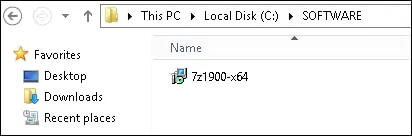
Esimerkissämme luotiin jaettu kansio nimeltä SOFTWARE.
Kaikille toimialueen käyttäjille ja kaikille toimialuetietokoneille annettiin lukuoikeudet tähän kansioon.

Esimerkissämme tämä on polku käyttää jakoverkkoresurssia.
Avaa toimialueen ohjauskoneessa ryhmäkäytäntöjen hallintatyökalu.

Luo uusi ryhmäkäytäntö.

Kirjoita uuden ryhmäkäytännön nimi.

Esimerkissämme uusi ryhmäkäytäntöobjekti nimettiin: MY-GPO.
Laajenna Ryhmäkäytäntöjen hallinta -näytössä ryhmäkäytäntöobjektit-kansio.
Napsauta uutta ryhmäkäytäntöobjektia hiiren kakkospainikkeella ja valitse Muokkaa-vaihtoehto.

Laajenna ryhmäkäytäntöeditorin näytössä Tietokoneen määrityskansio ja etsi seuraava kohde.
Napsauta Hiiren kakkospainikkeella Ohjelmiston asennuskansiota ja valitse vaihtoehto paketin lisäämiseksi.

Valitse MSI-paketti käyttämällä jakoa.
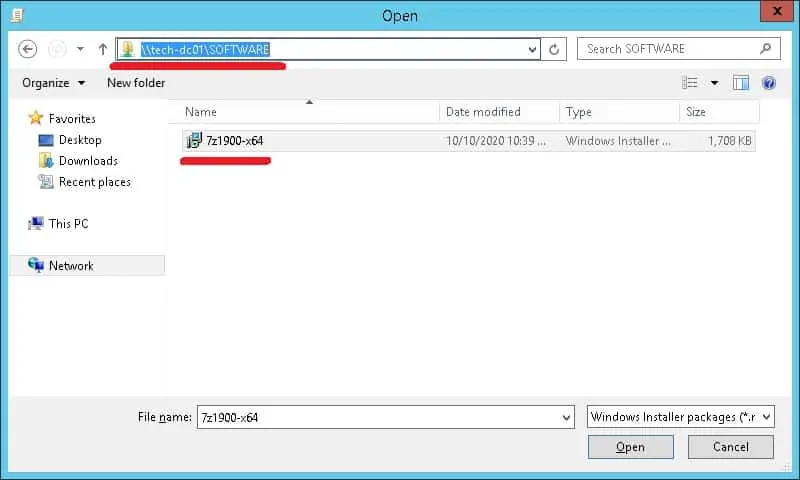
Valitse MÄÄRITETTY-vaihtoehto.

Esimerkissämme asennamme 7-ZIP-ohjelmiston MSI-paketin.

Jos haluat tallentaa ryhmäkäytäntömäärityksen, sinun on suljettava ryhmäkäytäntöeditori.
Onnittelen! Olet saanut GPO:n luomisen valmiiksi.
Opetusohjelma - GPO:n käyttäminen MSI-paketin asentamiseen
Ryhmäkäytäntöjen hallintanäytössä sinun on napsautettava haluamaasi organisaatioyksikköä hiiren kakkospainikkeella ja valittava vaihtoehto, joka linkittää olemassa olevan ryhmäkäytäntöobjektin.

Esimerkissämme aiomme linkittää MY-GPO-nimisen ryhmäkäytännön toimialueen juureen.

Kun olet soveltanut GPO: ta, sinun on odotettava 10 tai 20 minuuttia.
Tänä aikana GPO replikoidaan muihin toimialueen ohjauskoneeseen.
Voit testata kokoonpanoa käynniställä etätietokoneen uudelleen ja varmistamalla, onko ohjelmisto asennettu automaattisesti.
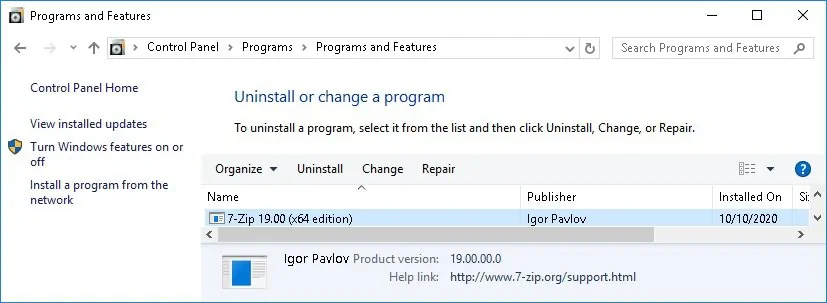
Etätietokoneen on voitava käyttää jakoa, jossa MSI-paketti sijaitsee.
Esimerkissämme MSI-paketti asennettiin ryhmäkäytäntöobjektin avulla kaikkiin toimialuetietokoneisiin.
